SOLIDWORKS đã tròn 30 tuổi – Nó được ra mắt vào năm 1995 và trở thành phần mềm được ưa chuộng trong ngành kể từ đó. Các phiên bản SOLIDWORKS liên tục được cải tiến qua các năm giúp người dùng hoàn thành công việc nhanh hơn với các tính năng mới nhất.
SOLIDWORKS R2025x FD02 vừa ra mắt mang đến hàng loạt cải tiến về thiết kế và mô hình hóa cho 3DEXPERIENCE SOLIDWORKS và SOLIDWORKS với Dịch vụ đám mây. Bản cập nhật này cho phép bạn bắt đầu phiên thiết kế ở Chế độ ngoại tuyến mà không cần kết nối internet, thêm từ khóa của riêng bạn vào Tìm kiếm lệnh và nhiều hơn nữa!
Các cập nhật mới có trong R2025x FD02
Chế độ ngoại tuyến – vẫn làm việc hiệu quả ngay cả khi không kết nối
Mất kết nối internet, không vấn đề gì, vì trong SOLIDWORKS R2025x FD02 bạn có thể khởi chạy Chế độ ngoại tuyến và tiếp tục làm việc ngoại tuyến. Nếu mất kết nối internet trong khi kết nối với nền tảng, bạn sẽ nhận được thông báo lỗi hỏi bạn có muốn làm việc ở Chế độ ngoại tuyến không.
Chỉ cần lưu công việc cục bộ, nhấp vào Chế độ ngoại tuyến và hệ thống sẽ khởi động lại để bạn có thể tiếp tục làm việc trên mô hình ngoại tuyến. Trước đây, bạn chỉ có thể bật Chế độ ngoại tuyến khi trực tuyến và biết mình sẽ ngoại tuyến, chẳng hạn như trên máy bay hoặc ngoài thực địa. Bây giờ bạn có thể tiếp tục thiết kế của mình mọi lúc mọi nơi, ngay cả khi không có kết nối internet.
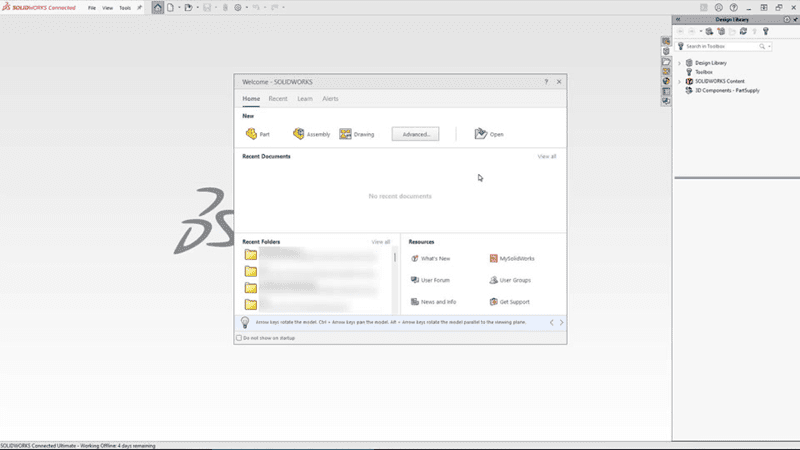
Tìm kiếm lệnh nâng cao – Tùy chỉnh từ khóa để tìm lệnh nhanh chóng
Tăng khả năng tìm kiếm lệnh bằng cách thêm các thuật ngữ tìm kiếm tùy chỉnh vào các lệnh hiện có trong menu Tìm kiếm lệnh. Ví dụ, đối với lệnh “Make Drawing from Assembly”, bạn có thể thêm các thuật ngữ tìm kiếm như DWG, bản thiết kế, kế hoạch, v.v. Sau đó, khi người dùng tìm kiếm DWG trong Tìm kiếm lệnh, lệnh “Make Drawing from Assembly” sẽ xuất hiện và hiển thị phím tắt có liên quan.
Điều này đặc biệt hữu ích cho người dùng mới làm quen với CAD, những người đến từ các hệ thống CAD khác nhau hoặc thậm chí là những người dùng hiện tại thỉnh thoảng không biết gì. Qua hàng thập kỷ cải tiến, nay ta có thể tìm kiếm lệnh một cách dễ dàng!
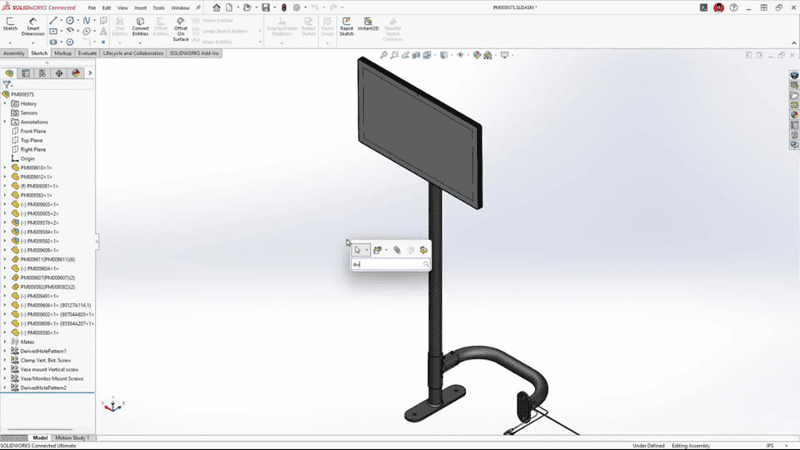
Hỗ trợ bảng thiết kế đa ngôn ngữ – truyền đạt ý định thiết kế rõ ràng hơn
SOLIDWORKS R2025x FD02 hỗ trợ bảng thiết kế đa ngôn ngữ cho phép bạn dịch các tiêu đề có ngôn ngữ khác sang ngôn ngữ của bạn, giúp cải thiện khả năng cộng tác toàn cầu.
Chỉ cần nhấp vào bảng trong cây tính năng, vào Edit table và chọn tùy chọn dịch.
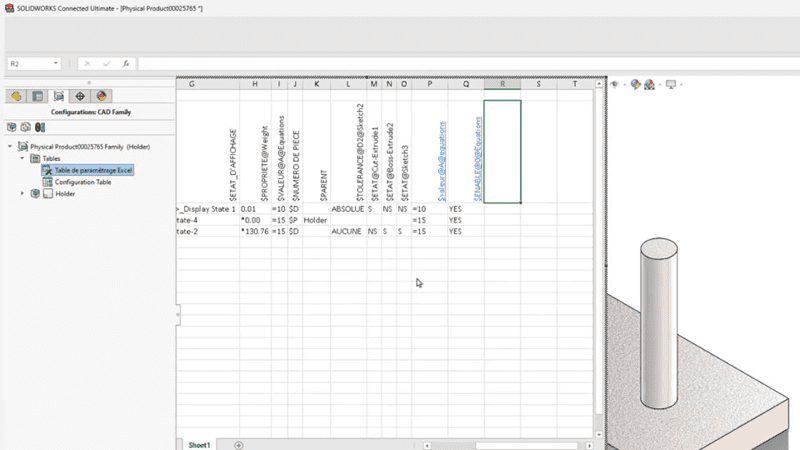
Khả năng Ẩn/Hiển thị Văn bản Biểu thị Thuộc tính – tìm kiếm bản vẽ nhanh hơn
Nhanh chóng chuyển đổi chế độ hiển thị của các biểu thức văn bản cho tất cả các thuộc tính trên một trang bản vẽ, giúp dễ dàng xác định các liên kết thuộc tính. Điều này loại bỏ nhu cầu di chuột qua các chú thích, cung cấp một cách nhanh hơn để xem xét và quản lý các biểu thức thuộc tính trong bản vẽ.
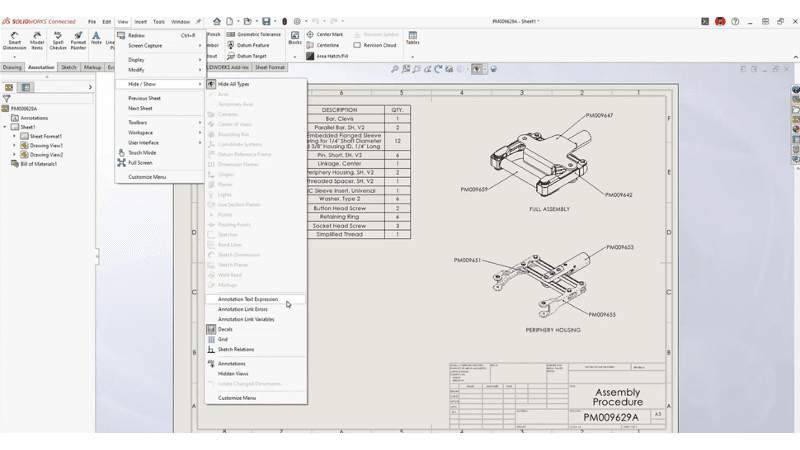
Khóa khả năng hiển thị hàng đầu tiên cho bảng sửa đổi
Đảm bảo có thể truy cập được ngày tạo bản sửa đổi đầu tiên.
Bạn thường muốn xem lại bản sửa đổi đầu tiên của mình và giờ đây bạn có thể dễ dàng thực hiện việc này bằng cách yêu cầu hệ thống hiển thị bản sửa đổi đầu tiên trong hàng sửa đổi của bạn, bất kể số bản sửa đổi hoặc số hàng hiển thị.
Bạn có thể bật tính năng này trong Tùy chọn hệ thống, Thuộc tính tài liệu nơi bạn thường chọn số lượng hàng.
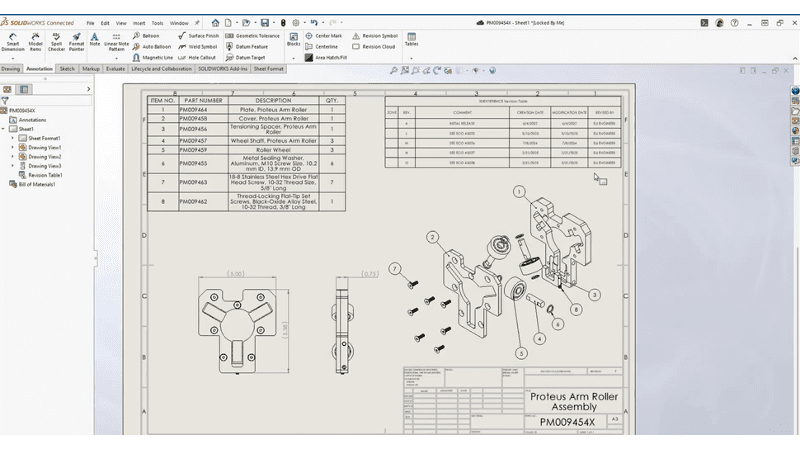
Áp dụng Đơn vị Tài liệu vào ID Danh sách cắt
Tiết kiệm thời gian bằng cách loại bỏ việc chuyển đổi đơn vị thủ công.
Có tùy chọn ID danh sách cắt mới mà bạn có thể thiết lập để các giá trị của bạn được hiển thị theo đơn vị ưa thích. Điều này sẽ cải thiện tính nhất quán và khả năng sử dụng cho kim loại tấm và mối hàn.
Sau khi chọn cài đặt đơn vị ưa thích (như inch, pound và giây) trong Cài đặt tài liệu, hãy vào Weldments và chọn “Áp dụng đơn vị tài liệu cho ID danh sách cắt”.
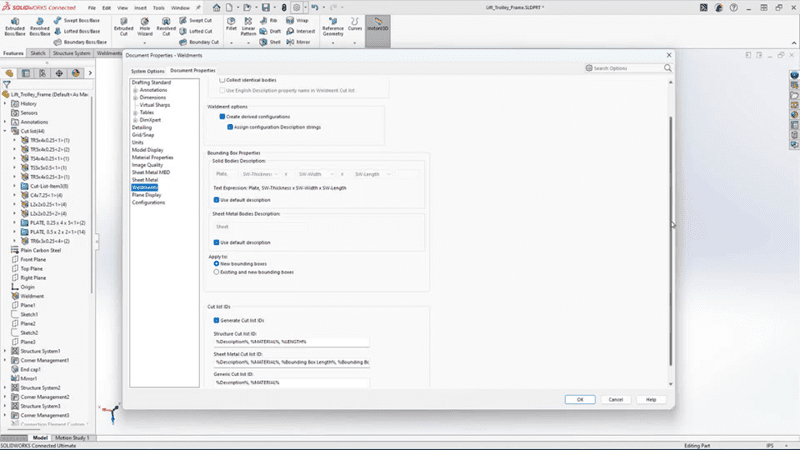
Tắt tính năng Auto-Resolve cho Lightweight mode
Cải thiện hiệu suất và tiết kiệm thời gian khi làm việc với các cụm lắp ráp lớn bằng khả năng tắt tính năng tự động giải quyết rồi mở cụm lắp ráp ở chế độ Nhẹ.
Trong Tùy chọn hệ thống, chỉ cần nhấp vào FeatureManager, sau đó tắt tùy chọn auto-resolve, đi tới Open, Lightweight, Open.
Vì vậy, bây giờ, khi bạn mở rộng cụm lắp ráp của mình trong cây tính năng, bạn có thể xem các thành phần của mình nhanh hơn và giải quyết chúng sau.
Thêm Ghim vào Lệnh Tính năng Fillet/Chamfer
Tiết kiệm thời gian và số lần nhấp chuột khi áp dụng Fillet và Chamfer.
Bây giờ bạn có thể ghim Fillet Property Manager để lệnh Fillet/Chamfer vẫn mở. Điều này cho phép áp dụng nhiều fillet mà không cần mở lại lệnh, hợp lý hóa quy trình làm việc của bạn, tiết kiệm thời gian và giảm các điều chỉnh lặp đi lặp lại khi áp dụng fillet cho nhiều body.
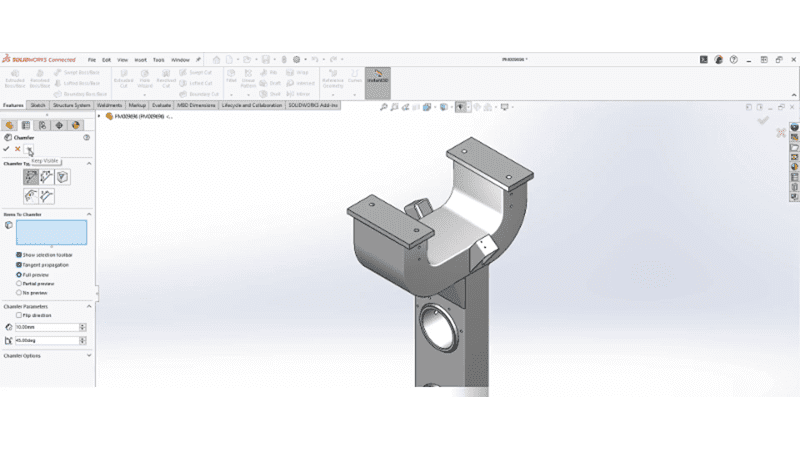
Tạo hình vuông bằng lệnh Rectangle
Phác thảo hình vuông nhanh hơn.
Dễ dàng tạo hình vuông bằng lệnh Rectangle bằng cách giữ phím Shift, tự động áp dụng mối quan hệ ngang bằng cho các thực thể liền kề.
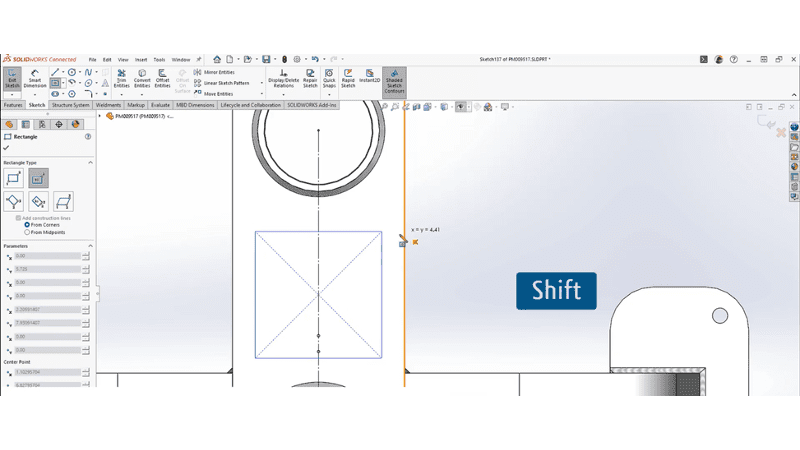
SOLIDWORKS R2025x FD02 – Hỗ trợ Kẹp lắp ráp
Cải thiện thiết kế ống, đường ống và tuyến đường điện với nhiều tùy chọn lắp đặt tuyến đường hơn.
Bây giờ bạn có thể sử dụng các kẹp, giá đỡ và móc treo dựa trên lắp ráp, ngoài thiết kế dựa trên bộ phận, để xác định vị trí các tuyến ống và điện trong SOLIDWORKS Routing. Gắn các tuyến ảo vào và ra khỏi các kẹp, giá đỡ và móc treo để hoàn thiện bản sao ảo của thiết kế sản phẩm tổng thể.
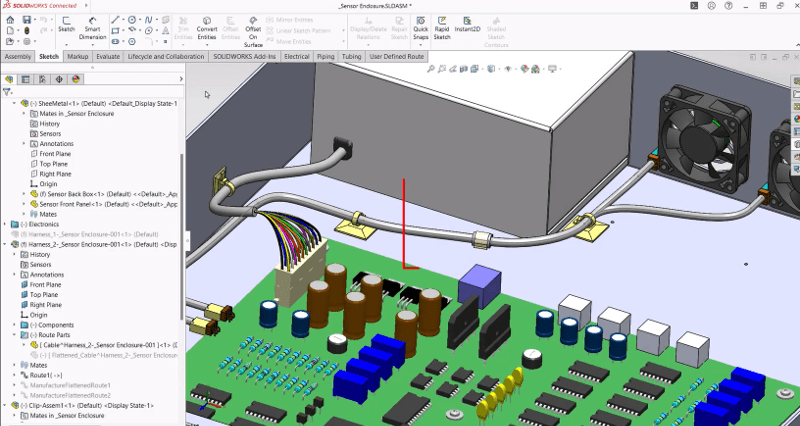
Vậy là SOLIDWORKS ngày hôm nay đã đi được một chặng đường dài, nhờ có các bạn, những khách hàng, những người tiếp tục định hình tương lai của SOLIDWORKS.
Trong suốt hành trình của mình SOLIDWORKS luôn không ngừng đổi mới để phục vụ cộng đồng kỹ sư thiết kế. Phiên bản SOLIDWORKS R2025x FD02 là minh chứng cho điều đó – mang đến trải nghiệm mượt mà hơn, nhanh hơn và thông minh hơn. Liên hệ ViHoth Solutions nếu bạn muốn trải nghiệm và tìm hiểu bất cứ thông tin nào về sản phẩm SOLIDWORKS qua email support@vihoth.com




